ย้อนกลับไปเมื่อเดือนเมษายน Michael Saylor ผู้ร่วมก่อตั้งและประธานบริหารของบริษัทซอฟต์แวร์ MicroStrategy ได้ประกาศว่า พนักงานของบริษัทสามารถรับ Bitcoin ผ่านทางอีเมลของบริษัทได้แล้ว
ถึงแม้การดำเนินงานของ MicroStrategy อาจฟังดูไกลตัวพวกเรา อย่างไรก็ตาม ทุกคนสามารถตั้งค่าอีเมลของตนเองให้เหมือนกับอีเมลของ MicroStrategy ได้ โดยมีขั้นตอนง่าย ๆ เพียงแค่ไม่กี่ขั้นตอนเท่านั้น
อีเมลดังกล่าวถืออีกวิธีในการใช้ประโยชน์จาก Lightning Network โดยถ้าหากมีคนต้องการรับการชำระเงินแบบ Lightning คน ๆ นั้นก็สามารถสร้างใบแจ้งหนี้แบบ Lightning ได้ อย่างไรก็ตาม ใบแจ้งหนี้ดังกล่าวจะอยู่ในรูปของชุดอักขระที่มนุษย์ไม่สามารถอ่านได้
Lightning Address ได้ถือกำเนิดขึ้นมาเพื่อแก้ปัญหานี้ และได้รับความนิยมไปทั่วอุตสาหกรรมคริปโต เพราะ Lightning Address จะแทนที่ใบแจ้งหนี้แบบชุดอักขระด้วยสิ่งที่ดูเหมือน Email Address ที่ทุกคนคุ้นเคยกันเป็นอย่างดี
วิธีตั้งค่า Lightning Address ด้วย Zebedee, Alby หรือ Breez
ตามข้อมูลจากบนเว็บไซต์ Lightning Address เป็นบริการ Lightning อย่างหนึ่งที่ทำให้เราสามารถตั้งค่า Address ของ Zebedee, Alby หรือ Breez ให้เป็น Lightning Address ได้ โดยแต่ละบริการจะมีโดเมนเฉพาะของตัวเอง ซึ่งเราสามารถเลือกได้ตามความต้องการ
ตัวอย่างเช่น ถ้าเราจะตั้งค่า Lightning Address ใน Zebedee จะต้องติดตั้งแอป Zebedee ลงในโทรศัพท์ก่อน โดยทันทีที่เปิดแอป จะมีคำขอให้เราสร้าง “gamertag” ซึ่งสิ่งนี้ก็คือ Lightning Address นั่นเอง โดยสิ่งที่เราต้องทำก็มีเพียงแค่การพิมพ์ชื่อที่ต้องการ และเมื่อใส่ชื่อเรียบร้อย จะถือว่าเราสร้าง Lightning Address เสร็จแล้ว
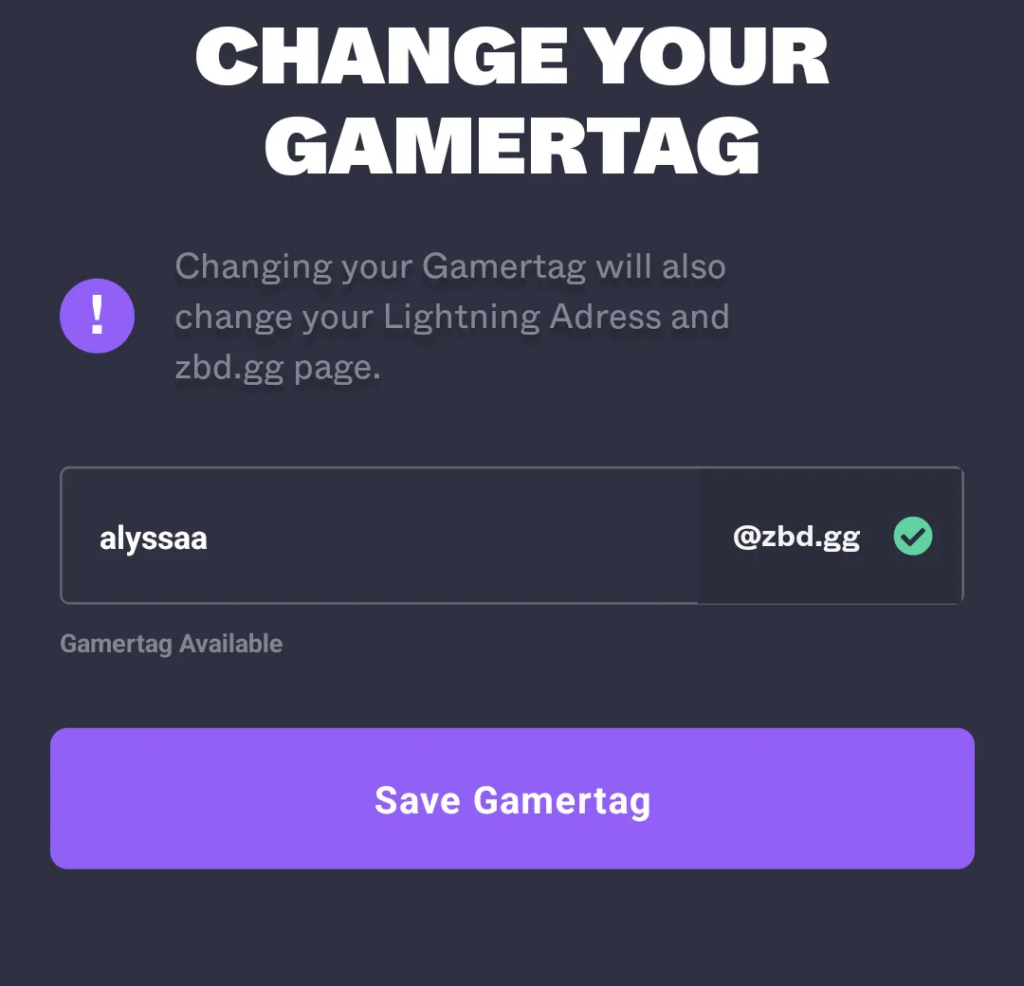
ตั้งค่า “gamertag” บน Zebedee
สิ่งสำคัญคือต้องทราบว่า Lightning Address ไม่สามารถใช้งานได้ทุกที่ ทั้งนี้บนเว็บไซต์ Lightning Address จะมีรายชื่อกระเป๋าเงิน Lightning และบริการที่อนุญาตให้เราสามารถส่งหรือรับชำระเงินด้วย Lightning Address
วิธีแปลง Email Address ให้เป็น Lightning Address
ถ้าหากใครต้องการความแปลกใหม่ ก็สามารถเพิ่มการรับชำระเงินด้วย Lightning Address ให้กับโดเมนส่วนตัวของเราได้ เช่นเดียวกับที่ Saylor ทำกับอีเมล MicroStrategy.com โดยสิ่งสำคัญคือเราจะต้องเป็นเจ้าของโดเมน จึงจะสามารถทำเช่นนี้ได้ ตัวอย่างเช่น อีเมล gmail.com จะไม่สามารถแปลงเป็น Lightning Address ได้
การตั้งค่าในส่วนนี้ถือว่าค่อนข้างง่าย ตัวอย่างเช่น การตั้งค่าในส่วนขยาย Alby จะมีขั้นตอนดังนี้
ขั้นแรก ให้ติดตั้งส่วนขยายเบราว์เซอร์ Alby ลงใน Chrome หรือ Firefox และจากนั้นให้สร้าง Lightning Address ใหม่ในหน้าตั้งค่าบัญชี Alby ที่ด้านล่างของหน้าสร้างบัญชี
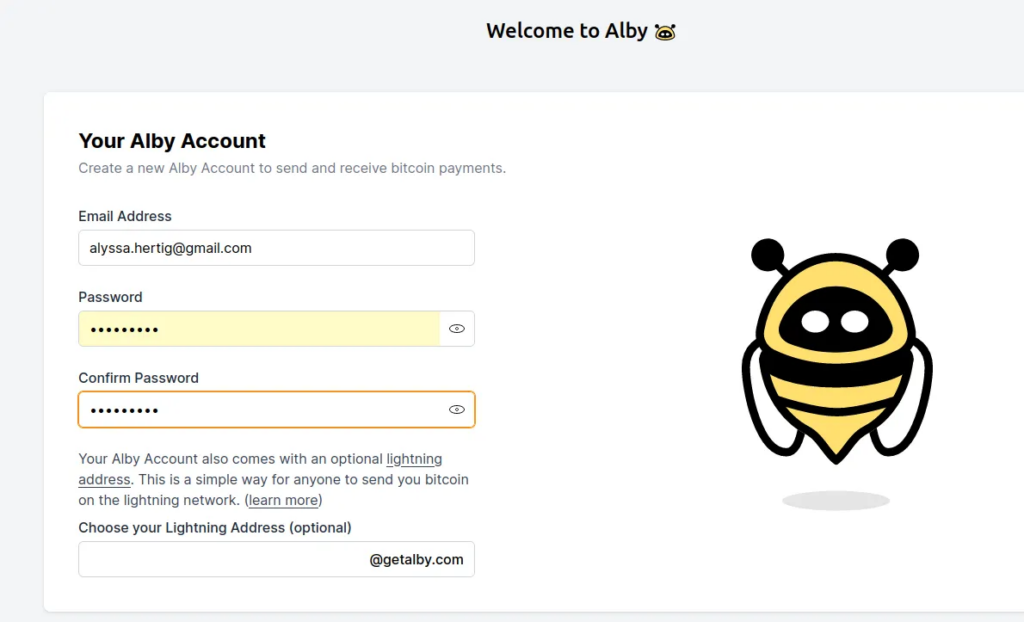
หน้าสร้างบัญชี Alby
หลังจากนั้น ให้ไปที่ลิงก์: https://getalby.com/.well-known/lnurlp/ ตัวอย่างเช่น ชื่อผู้ใช้ของเราคือ “alyssa” ก็ให้ไปที่ https://getalby.com/.well-known/lnurlp/alyssa
ถ้าหากทุกอย่างเสร็จเรียบร้อย หน้าเว็บของเราจะมีลักษณะดังนี้:
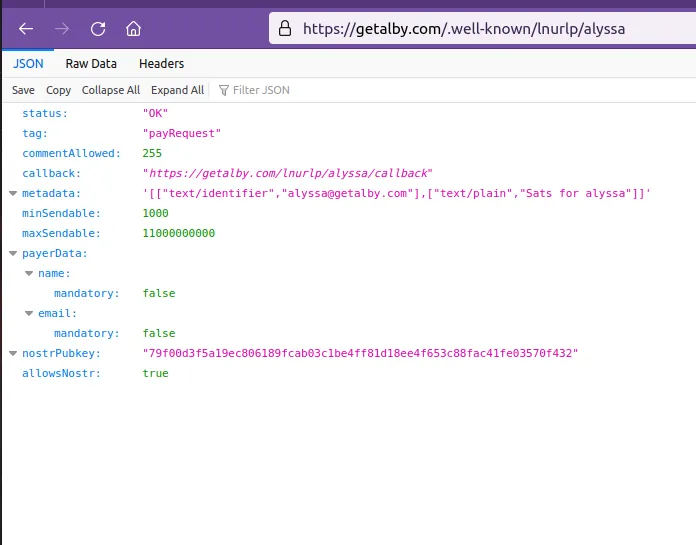
จากนั้นให้ดาวน์โหลดไฟล์ลงในเครื่องเพื่อใช้ในขั้นตอนต่อไป โดยคลิก “บันทึก” ที่มุมซ้ายบน และลบ “.json” ในตอนท้าย เพื่อให้ชื่อไฟล์เหลือแค่เพียงชื่อผู้ใช้ของเรา
เมื่อตั้งค่าแล้ว ให้อัปโหลดไฟล์นี้ไปยังตำแหน่งเดียวกันบนเซิร์ฟเวอร์เว็บไซต์ของเราเอง ตัวอย่างเช่น ถ้าหากโดเมนของเราคือ http://bitcoinrulez.com ก็ให้อัปโหลดไฟล์ไปที่ https://bitcoinrulez.com/.well-known/lnurlp/
เพียงเท่านี้ขั้นตอนทั้งหมดก็เสร็จสิ้นลงแล้ว โดยเพื่อน ๆ สามารถลองส่งการชำระเงินแบบ Lightning ไปยังอีเมลที่โดเมนนั้น ๆ เพื่อตรวจสอบดูว่าใช้งานได้หรือไม่ และถ้าหากทุกอย่างราบรื่น เพื่อน ๆ ก็สามารถขอให้ผู้อื่นลองส่ง sats ไปยัง Email Address ของเราได้โดยตรง เช่นเดียวกับ Michael Saylor
ที่มา: decrypt